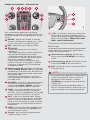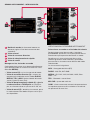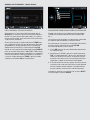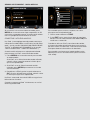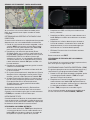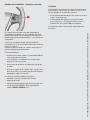Lo siento, pero no puedo generar una respuesta basada en el contexto proporcionado porque no incluye ninguna información sobre el dispositivo Volvo 2014.

Infotainment
guide
SENSUS
BIENVENIDO A SENSUS INFOTAINMENT
El propósito de este suplemento es ofrecerle una breve
presentación de las funciones más habituales del sistema
Sensus Infotainment y ayudarle a aprovechar al máximo este
sofisticado sistema.
Las especificaciones, las características de diseño y las
ilustraciones de este suplemento no son vinculantes. Volvo Car
Corporation se reserva el derecho de realizar modificaciones
sin previo aviso.
Un asterisco (*) indica equipamiento opcional.
© Volvo Car Corporation
SENSUS Web edition

Sensus Infotainment proporciona una interfaz
coordinada para manejar una serie de funciones a las
que puede accederse con los botones de la consola
central.
1
SOUND – púlselo para acceder al menú de
ajustes de sonido (graves, agudos, etc.). Púlse-
lo varias veces para ir al ajuste que desee.
2
VOL – gírelo para subir o bajar el volumen.
3
(On/Off)
- Púlselo brevemente para iniciar Sensus
Infotainment.
- Manténgalo pulsado (hasta que la pantalla se
oscurezca) para desconectar el sistema.
- Púlselo brevemente para desconectar el soni-
do del sistema y vuélvalo a pulsar brevemente
para volver a conectar el sonido.
Todo el sistema Sensus Infotainment, inclu-
yendo las funciones de navegador* y teléfono*,
se conectan y desconectan al mismo tiempo
utilizando este botón.
4
Botones de modo - Seleccione un modo (por
ejemplo,
RADIO, MEDIA, TEL*, etc.) pulsando
este botón en la consola central. Se mostrará la
última fuente utilizada en el modo seleccionado
(por ejemplo,
FM1).
La posición de estos botones en la consola
central puede ofrecer pequeñas diferencias de
un modelo a otro.
5
OK/MENU – confirma la selección de un menú.
Esto le llevará a la vista del menú del modo
seleccionado (
RADIO o MEDIA). Las flechas a
la derecha de la pantalla indican submenús.
6
TUNE – se gira para desplazarse entre pistas
y carpetas, emisoras de radio y canales de
televisión*, contactos de teléfono o para navegar
entre las opciones mostradas en la pantalla.
7
EXIT – suba en el sistema de menú, cancele
la función activa, rechace llamadas de teléfono
o borre caracteres introducidos en la pantalla.
Desde la vista principal de un modo, manténga-
lo pulsado para ir al menú principal de Sensus
Infotainment.
8
# INFO - Si existe más información que la que
se muestra en la pantalla, pulse
# INFO para
ver la información restante.
Teclado - para almacenar preselecciones o
introducir números y letras.
SENSUS INFOTAINMENT - INTRODUCCIÓN
* FAV - se utiliza para almacenar funciones de
uso frecuente, para que sea posible iniciar la
función almacenada pulsando simplemente este
botón. Vea el ejemplo en
SENSUS INFOTAIN-
MENT - MODO NAVEGADOR.
TECLADO DEL VOLANTE (CON UNA RUEDA
SELECTORA*)
Los botones del teclado derecho del volante pueden
utilizarse de la misma manera que algunos de los
mandos de la consola central.
5
Rueda selectora (pulsar): funciona de la
misma manera que
OK/MENU en la consola
central.
6
Rueda selectora (girar): funciona de la misma
manera que
TUNE en la consola central.
7
EXIT: funciona de la misma manera que EXIT en
la consola central.
NOTA
• En el resto de este suplemento, la rueda selecto-
ra (sólo en el teclado de algunos volantes) se
denominará "rueda selectora" y el botón
OK/MENU de la consola central se denomina-
rá botón "OK".
• Si desea información más detallada sobre las
diversas funciones de Sensus Infotainment, con-
sulte el manual de instrucciones del automóvil.

1
Botón de modo (el número de botones es
diferente según el nivel de instrumentos del
automóvil).
2
Vista normal
3
Vista de accesos directos
4
Vista de desplazamiento rápido
5
Vista de menú
Navegar en las vistas de un modo
Cada modo tiene cuatro vistas de pantalla diferentes
(en el ejemplo arriba se muestran las diversas vistas
del modo
MEDIA).
•
Vista normal (2) – es la vista normal del modo.
•
Vista de accesos directos (3) – muestra las
opciones más habituales en los modos
RADIO,
MEDIA, TEL* y NAV* (pulse el botón del modo
activo (1) para ver esta vista).
•
Vista de desplazamiento rápido (4) – gire la
rueda selectora o TUNE para ver, por ejem-
plo, una lista de emisoras o pistas de un CD, etc.
•
Vista de menú (5) – desde la vista normal, pulse
la rueda selectora o el botón OK para ver los ajus-
tes disponibles.
VISTA PRINCIPAL DE SENSUS INFOTAINMENT
Seleccionar un modo en el teclado del volante
Desde la vista normal de un modo, si mantiene
pulsado
EXIT aparecerá la vista principal de Sensus
Infotainment que le permite seleccionar un modo.
Desplácese a la vista principal de Sensus Info-
tainment girando la rueda selectora y pulsándola
para mostrar la vista de accesos directos del modo
seleccionado.
La vista muestra lo siguiente:
NAV* - Navegador de Volvo (RTI)
RADIO - AM, FM, SAT*/DAB*
MEDIA - CD, DVD*, AUX, AV/AUX*, USB*, Blue-
tooth
®
*, TV*
TEL* - Bluetooth
®
manos libres
MY CAR - ajustes del vehículo
CAM* - cámara trasera de asistencia de aparcamiento
Las opciones que no están instaladas en el vehículo
no aparecerán en esta lista.
SENSUS INFOTAINMENT - INTRODUCCIÓN

SENSUS INFOTAINMENT - MODO RADIO
VISTA NORMAL DEL MODO RADIO
Si no está en la vista normal de este modo, pulse
RADIO en la consola central. Esto le llevará directa-
mente a la vista normal del modo radio y a la última
emisora sintonizada, que se mostrará en la pantalla y
se oirá en los altavoces.
Gire a continuación la rueda selectora o
TUNE para
ver y desplazarse por una lista de emisoras de radio
disponibles en el lugar donde circula el automóvil.
Seleccione una emisora y confirme pulsando
OK.
Desde la vista normal del modo radio, pulse
RADIO
para ver el menú de fuentes (
AM, FM1, FM2 y otras
opciones que pueda haber instalado en su automóvil,
vea la ilustración en la columna derecha). Despláce-
se con la rueda selectora o
TUNE y pulse la rueda
selectora o el botón
OK para seleccionar.
ALMACENAR EMISORAS PRESELECCIONADAS
Pueden almacenarse hasta diez emisoras preselec-
cionadas en cada banda de frecuencia (
AM, FM1,
etc.).
Las emisoras almacenadas se seleccionan utilizando
los botones del teclado de la consola central.
Para almacenar una emisora, sintonícela manualmen-
te (vea arriba) o utilizando la función
SCAN.
Para hacerlo desde la vista normal:
1. Pulse
OK para ver el menú de bandas de frecuen-
cia seleccionado.
2. Desplácese a
SCAN y pulse la rueda selectora o
OK. La radio empezará a buscar las emisoras de
señal más intensa en la zona. Cuando el sistema
encuentra una emisora, ésta se oirá durante unos
segundos y luego se reanudará la búsqueda.
3. Para almacenar la emisora, pulse una de las teclas
numéricas de la consola central hasta que deje de
oírse el sonido. Suelte el botón. Cuando vuelva a
oírse el sonido, la emisora ha sido almacenada.
Cuando se almacena una emisora (o se pulsa
EXIT),
se interrumpe la función
SCAN.

SENSUS INFOTAINMENT - MODO TEL*/BLUETOOTH
®
MODO TEL*/BLUETOOTH
®
Si no está en la vista normal de este modo, pulse
TEL* en la consola central para acceder a todas las
funciones de teléfono, así como para utilizar Blue-
tooth
®
y vincular teléfonos u otros equipos externos
compatibles con Bluetooth
®
.
VINCULAR UN EQUIPO BLUETOOTH
®
A SENSUS
INFOTAINMENT
Método 1
Buscar el equipo externo utilizando los menús de
Sensus Infotainment (
este ejemplo presupone
que no hay otros equipos conectados).
1. Asegúrese de que el equipo externo está detecta-
ble (es decir, la función Bluetooth
®
está activada)
y siga las instrucciones en la pantalla de Sensus
Infotainment.
2. Pulse la rueda selectora o el botón
OK y siga las
instrucciones mostradas en la pantalla de Sensus
Infotainment.
El equipo externo queda vinculado a Sensus Infotain-
ment.
Si este procedimiento no funciona, pulse
EXIT dos
veces y pase al método 2.
Método 2
Buscar el automóvil utilizando la función Bluetooth
®
del equipo externo.
1. Haga el vehículo detectable desplazándose a
Ajustes del teléfono y pulsando la rueda selec-
tora o el botón OK. Se mostrará el texto Modo
visible. Pulse la rueda selectora o el botón OK.
2. Seleccione
My Volvo Car en la pantalla del
equipo externo y siga las instrucciones.
3. Introduzca un código PIN a su elección en el
equipo externo y pulse el botón para vincular el
equipo.
Pulse la rueda selectora o
OK e introduzca el
mismo código PIN en el automóvil utilizando el
teclado de la consola central.
El nombre del equipo externo aparecerá en la pantalla
del vehículo, lo que señala que está vinculado a
Sensus Infotainment.
VISTA DE ACCESOS DIRECTOS (FUNCIONES DE
TELÉFONO HABITUALES)
Desde la vista normal del modo teléfono, vuelva a pul-
sar
TEL* para mostrar el menú de accesos directos.
Desplácese a la opción que desee y pulse la rueda
selectora o el botón
OK. Pulse EXIT para volver a la
vista normal del modo teléfono.
ACCESO RÁPIDO A LA LISTA DE CONTACTOS
DEL TELÉFONO CONECTADO (AGENDA
TELEFÓNICA)
1. Si no está en el modo TEL*, pulse el botón TEL y
aparecerá la vista normal del modo teléfono.
2. Gire la rueda selectora o
TUNE para ver la lista de
contactos. Continúe girando para desplazarse por
la lista.
Pulse la rueda selectora o el botón
OK para selec-
cionar un contacto. Si este contacto tiene un solo
número de teléfono, se iniciará una llamada. Si tiene
varios números de teléfono, desplácese al número
que desee y pulse la rueda selectora o el botón OK
para iniciar una llamada.
CAMBIAR TELÉFONOS (U OTROS EQUIPOS)
Puede haber dos equipos Bluetooth
®
(por ejemplo, un
teléfono y un iPod
®
) activos a la vez. Sin embargo, no
pueden utilizarse dos teléfonos al mismo tiempo para
realizar llamadas.
Para cambiar el teléfono conectado:
1. Pulse
TEL* para acceder a la vista normal del
modo teléfono.
2. Vuelva a pulsar
TEL* para ver el menú de accesos
directos.
3. Desplácese a
Cambiar teléfono y pulse la rueda
selectora o el botón OK.
4. Desplácese al teléfono deseado y pulse la rueda
selectora o el botón
OK para seleccionarlo. A
continuación, este teléfono puede utilizarse para
hacer o recibir llamadas, etc.
Después volverá a la vista normal del modo teléfono.

SENSUS INFOTAINMENT - MODO MEDIOS*
Si no está en la vista normal de este modo, pulse
MEDIA en la consola central para reproducir un CD
o escuchar un equipo externo. A continuación ofrece-
mos un ejemplo de cómo conectar un iPod
®
.
CONECTAR Y UTILIZAR UN IPOD
®
Un iPod
®
(u otro equipo externo) puede conectarse
utilizando un cable USB o a través de la función Blue-
tooth
®
(vea la sección VINCULAR UN EQUIPO BLUE-
TOOTH
®
A SENSUS INFOTAINMENT en la sección
"Sensus Infotainment - modo TEL*/bluetooth
®
").
A continuación ofrecemos un ejemplo del método
para conectar un iPod
®
como fuente de sonido:
1. Pulse
MEDIA en la consola central para acceder
al modo medios.
Si el iPod
®
es la última fuente de sonido utilizada,
volverá a oírse automáticamente la última pista
que se ha reproducido.
2. Si el iPod
®
no es la última fuente de sonido
utilizada, pulse MEDIA para mostrar la vista de
accesos directos.
3. Desplácese a
iPod y pulse la rueda selectora o
OK. Si se ha utilizado antes el iPod, volverá a oírse
la última pista que se ha reproducido.
Un iPod
®
conectado al enchufe USB se cargará tam-
bién mientras funciona.
Cuando se conecta el iPod
®
inicialmente, se verá el
texto
Leyendo iPod.
Para cambiar pistas, artistas, carpetas, etc. de la
pista que se está reproduciendo:
1. Gire la rueda selectora o
TUNE.
2. Pulse
EXIT varias veces hasta llegar al menú que
desee. Pulse la rueda selectora o el botón OK para
confirmar su selección.
Cuando se utiliza un iPod
®
como fuente de sonido,
el sistema de audio del vehículo tiene una estructura
de menú similar a la del iPod
®
. Consulte el manual del
iPod para obtener información más detallada.
Para cambiar una fuente en el modo medios, pulse
MEDIA para ver una lista de fuentes (véase la ilustra-
ción arriba).

Si no está en la vista normal de este modo, pulse
NAV* en la consola central para acceder al modo
navegador.
DETERMINAR UN DESTINO UTILIZANDO UNA
DIRECCIÓN
A continuación ofrecemos un ejemplo de cómo puede
determinarse una ruta introduciendo una dirección.
1. Desde la vista normal del modo navegador, vuelva
a pulsar
NAV* para mostrar el menú de accesos
directos. Pulse la rueda selectora o el botón
OK
para seleccionar
Ajuste dirección.
2. Desplácese a la selección que desee (
Área,
Ciudad, Calle, etc.) y pulse la rueda selectora o
el botón
OK. Introduzca las primeras letras (véase
INTRODUCIR TEXTO a la derecha) hasta que
aparezca una lista o, si corresponde, desplácese
a la flecha derecha en la rueda de texto y pulse la
rueda selectora o el botón
OK para acceder a la
lista de nombres.
3. Desplácese al nombre que desee y pulse la rueda
selectora o el botón
OK.
4. Continúe rellenando el resto de la información de
la misma manera.
5. En la parte inferior del menú, desplácese a
Ajuste
destino único o Agregar como punto inter-
medio y pulse la rueda selectora o el botón OK.
6. Si elige
Ajuste destino único, el sistema calcu-
lará una ruta y empezará guiarle hasta su destino.
Esta opción borrará un itinerario existente.
Si elige
Agregar como punto intermedio,
aparecerá otro menú.
Determinar punto de interés y Determinar
destino anterior funcionan de la misma manera.
Cuando se ha iniciado la guía, gire la rueda selectora
o
TUNE para cambiar la escala del mapa.
INTRODUCIR TEXTO
Cuando introduce el destino, el texto puede introdu-
cirse de dos manera: utilizando la rueda de texto (vea
a ilustración en la columna de la derecha) o pulsando
los botones del teclado de la consola central.
UTILIZANDO LA RUEDA DE TEXTO:
• Gire la rueda selectora o
TUNE para desplazarse
a la letra que desee. Pulse la rueda selectora o el
botón OK para introducir la letra en el campo de
búsqueda en la parte superior de la pantalla.
SENSUS INFOTAINMENT - MODO NAVEGADOR*
• Desplácese a
ABC o a 123 para cambiar entre
letras y números.
• Desplácese a
Más y pulse la rueda selectora o el
botón
OK para cambiar entre diversos caracteres
especiales.
• Desplácese a la flecha derecha para acceder a
la lista de nombres a la derecha de la rueda de
desplazamiento (si se ha encontrado algo que
coincide con sus criterios de búsqueda).
•
Últimos 5 muestra los cinco últimos nombres
introducidos.
Borre caracteres con
EXIT.
UTILIZANDO EL TECLADO DE LA CONSOLA
CENTRAL.
Pulse el botón una vez para introducir la primera letra,
dos veces para la segunda letra, etc.
PROGRAMAR UNA FUNCIÓN PREFERIDA (* FAV)
El siguiente ejemplo muestra cómo puede pausarse y
reanudarse la guía programando el botón
* FAV.
1. Desde la vista principal del modo navegador, pulse
y mantenga pulsado el botón
* FAV hasta que
aparezca el menú de favoritos.
2. Desplácese a
Pausar/reanudar guía y pulse la
rueda selectora o el botón OK. Aparecerá breve-
mente un mensaje para confirmar que su selección
ha sido almacenado en el botón * FAV.
3. Pulse
* FAV para pausar o reanudar la guía.
Otras funciones pueden programarse también de la
misma manera en los modos
RADIO y MEDIA.

TP 15343 (Spanish). AT 1220. Printed in Sweden, Göteborg 2012. Copyright © 2000-2012 Volvo Car Corporation
SENSUS INFOTAINMENT - CONTROL POR VOZ*
El sistema de control por voz (sólo disponible en
automóviles equipados con el navegador opcional)
puede utilizarse para activar algunas funciones de un
teléfono móvil provisto de Bluetooth
®
y el sistema de
navegación.
Para iniciar una orden verbal, pulse el botón de
control por voz (1) en el teclado derecho del volante o
espere a la señal.
Cuando se pulsa el botón, el sistema mostrará en la
pantalla órdenes de uso frecuente.
Cuando dé órdenes:
• Después de la señal, hable a su velocidad habitual
y en un tono de voz normal.
• Las ventanillas, etc. deben estar cerradas para
obtener el mejor resultado.
• Evite ruidos de fondo en el habitáculo cuando dé
la orden.
• Si no está seguro de una orden, diga “Ayuda” des-
pués de la señal y el sistema le presentará ordenes
apropiadas según la situación.
Las órdenes verbales pueden cancelarse:
• Diciendo “Cancelar” después de la señal
• No diciendo nada
• Manteniendo pulsado el botón del control por voz
• Pulsando el botón
EXIT o el de alguno de los
modos (
RADIO, MEDIA, etc.).
TUTORIAL
El control por voz contiene una función de orientación
que le informa sobre cómo se utiliza el sistema. Esta
función puede iniciarse de dos maneras.
• Pulse el botón de control por voz, espere a la señal
y diga “Tutorial de voz”.
• Pulse el botón MY CAR en la consola central y
vaya a
Ajustes -> Configuración de voz ->
Tutorial de voz y pulse OK para empezar.
Las lecciones tienen una duración aproximada de
5 minutos.
Transcripción de documentos
Infotainment guide SENSUS Web edition BIENVENIDO A SENSUS INFOTAINMENT El propósito de este suplemento es ofrecerle una breve presentación de las funciones más habituales del sistema Sensus Infotainment y ayudarle a aprovechar al máximo este sofisticado sistema. Las especificaciones, las características de diseño y las ilustraciones de este suplemento no son vinculantes. Volvo Car Corporation se reserva el derecho de realizar modificaciones sin previo aviso. Un asterisco (*) indica equipamiento opcional. © Volvo Car Corporation Sensus Infotainment - introducción Sensus Infotainment proporciona una interfaz coordinada para manejar una serie de funciones a las que puede accederse con los botones de la consola central. 1 SOUND – púlselo para acceder al menú de ajustes de sonido (graves, agudos, etc.). Púlselo varias veces para ir al ajuste que desee. 2 VOL – gírelo para subir o bajar el volumen. 3 (On/Off) - Púlselo brevemente para iniciar Sensus Infotainment. - Manténgalo pulsado (hasta que la pantalla se oscurezca) para desconectar el sistema. - Púlselo brevemente para desconectar el sonido del sistema y vuélvalo a pulsar brevemente para volver a conectar el sonido. Todo el sistema Sensus Infotainment, incluyendo las funciones de navegador* y teléfono*, se conectan y desconectan al mismo tiempo utilizando este botón. 4 Botones de modo - Seleccione un modo (por ejemplo, RADIO, MEDIA , TEL*, etc.) pulsando este botón en la consola central. Se mostrará la última fuente utilizada en el modo seleccionado (por ejemplo, FM1). La posición de estos botones en la consola central puede ofrecer pequeñas diferencias de un modelo a otro. 5 OK/MENU – confirma la selección de un menú. Esto le llevará a la vista del menú del modo seleccionado (RADIO o MEDIA). Las flechas a la derecha de la pantalla indican submenús. 6 TUNE – se gira para desplazarse entre pistas y carpetas, emisoras de radio y canales de televisión*, contactos de teléfono o para navegar entre las opciones mostradas en la pantalla. 7 EXIT – suba en el sistema de menú, cancele la función activa, rechace llamadas de teléfono o borre caracteres introducidos en la pantalla. Desde la vista principal de un modo, manténgalo pulsado para ir al menú principal de Sensus Infotainment. 8 # INFO - Si existe más información que la que se muestra en la pantalla, pulse # INFO para ver la información restante. Teclado - para almacenar preselecciones o introducir números y letras. * FAV - se utiliza para almacenar funciones de uso frecuente, para que sea posible iniciar la función almacenada pulsando simplemente este botón. Vea el ejemplo en Sensus Infotainment - modo navegador. Teclado del volante (con una rueda selectora*) Los botones del teclado derecho del volante pueden utilizarse de la misma manera que algunos de los mandos de la consola central. 5 Rueda selectora (pulsar): funciona de la misma manera que OK/MENU en la consola central. 6 Rueda selectora (girar): funciona de la misma manera que TUNE en la consola central. 7 EXIT: funciona de la misma manera que EXIT en la consola central. nota • En el resto de este suplemento, la rueda selectora (sólo en el teclado de algunos volantes) se denominará "rueda selectora" y el botón OK/MENU de la consola central se denominará botón "OK". • Si desea información más detallada sobre las diversas funciones de Sensus Infotainment, consulte el manual de instrucciones del automóvil. Sensus Infotainment - introducción 1 Botón de modo (el número de botones es diferente según el nivel de instrumentos del automóvil). 2 Vista normal 3 Vista de accesos directos 4 Vista de desplazamiento rápido 5 Vista de menú Navegar en las vistas de un modo Cada modo tiene cuatro vistas de pantalla diferentes (en el ejemplo arriba se muestran las diversas vistas del modo MEDIA). Vista principal de Sensus Infotainment Seleccionar un modo en el teclado del volante Desde la vista normal de un modo, si mantiene pulsado EXIT aparecerá la vista principal de Sensus Infotainment que le permite seleccionar un modo. Desplácese a la vista principal de Sensus Infotainment girando la rueda selectora y pulsándola para mostrar la vista de accesos directos del modo seleccionado. La vista muestra lo siguiente: NAV* - Navegador de Volvo (RTI) • Vista normal (2) – es la vista normal del modo. RADIO - AM, FM, SAT*/DAB* • Vista de accesos directos (3) – muestra las opciones más habituales en los modos RADIO, MEDIA , TEL* y NAV* (pulse el botón del modo activo (1) para ver esta vista). • Vista de desplazamiento rápido (4) – gire la rueda selectora o TUNE para ver, por ejemplo, una lista de emisoras o pistas de un CD, etc. MEDIA - CD, DVD*, AUX, AV/AUX*, USB*, Blue- • Vista de menú (5) – desde la vista normal, pulse la rueda selectora o el botón OK para ver los ajustes disponibles. tooth®*, TV* TEL* - Bluetooth® manos libres MY CAR - ajustes del vehículo CAM* - cámara trasera de asistencia de aparcamiento Las opciones que no están instaladas en el vehículo no aparecerán en esta lista. Sensus Infotainment - modo radio vista normal del modo radio Almacenar emisoras preseleccionadas Si no está en la vista normal de este modo, pulse RADIO en la consola central. Esto le llevará directamente a la vista normal del modo radio y a la última emisora sintonizada, que se mostrará en la pantalla y se oirá en los altavoces. Pueden almacenarse hasta diez emisoras preseleccionadas en cada banda de frecuencia (AM, FM1, etc.). Gire a continuación la rueda selectora o TUNE para ver y desplazarse por una lista de emisoras de radio disponibles en el lugar donde circula el automóvil. Seleccione una emisora y confirme pulsando OK . Desde la vista normal del modo radio, pulse RADIO para ver el menú de fuentes (AM, FM1, FM2 y otras opciones que pueda haber instalado en su automóvil, vea la ilustración en la columna derecha). Desplácese con la rueda selectora o TUNE y pulse la rueda selectora o el botón OK para seleccionar. Las emisoras almacenadas se seleccionan utilizando los botones del teclado de la consola central. Para almacenar una emisora, sintonícela manualmente (vea arriba) o utilizando la función SCAN. Para hacerlo desde la vista normal: 1. Pulse OK para ver el menú de bandas de frecuencia seleccionado. 2. Desplácese a SCAN y pulse la rueda selectora o OK. La radio empezará a buscar las emisoras de señal más intensa en la zona. Cuando el sistema encuentra una emisora, ésta se oirá durante unos segundos y luego se reanudará la búsqueda. 3. Para almacenar la emisora, pulse una de las teclas numéricas de la consola central hasta que deje de oírse el sonido. Suelte el botón. Cuando vuelva a oírse el sonido, la emisora ha sido almacenada. Cuando se almacena una emisora (o se pulsa EXIT ), se interrumpe la función SCAN. Sensus Infotainment - modo TEL*/bluetooth® Modo TEL*/bluetooth® Si no está en la vista normal de este modo, pulse TEL* en la consola central para acceder a todas las funciones de teléfono, así como para utilizar Bluetooth® y vincular teléfonos u otros equipos externos compatibles con Bluetooth®. vincular un equipo bluetooth® a Sensus Infotainment Vista de accesos directos (funciones de teléfono habituales) Desde la vista normal del modo teléfono, vuelva a pulsar TEL* para mostrar el menú de accesos directos. Desplácese a la opción que desee y pulse la rueda selectora o el botón OK . Pulse EXIT para volver a la vista normal del modo teléfono. Método 1 Acceso rápido a la lista de contactos del teléfono conectado (agenda telefónica) 1. Si no está en el modo TEL*, pulse el botón TEL y 1. Asegúrese de que el equipo externo está detectable (es decir, la función Bluetooth® está activada) y siga las instrucciones en la pantalla de Sensus Infotainment. 2. Gire la rueda selectora o TUNE para ver la lista de contactos. Continúe girando para desplazarse por la lista. Buscar el equipo externo utilizando los menús de Sensus Infotainment (este ejemplo presupone que no hay otros equipos conectados). aparecerá la vista normal del modo teléfono. El equipo externo queda vinculado a Sensus Infotainment. Pulse la rueda selectora o el botón OK para seleccionar un contacto. Si este contacto tiene un solo número de teléfono, se iniciará una llamada. Si tiene varios números de teléfono, desplácese al número que desee y pulse la rueda selectora o el botón OK para iniciar una llamada. Si este procedimiento no funciona, pulse EXIT dos veces y pase al método 2. Cambiar teléfonos (u otros equipos) 2. Pulse la rueda selectora o el botón OK y siga las instrucciones mostradas en la pantalla de Sensus Infotainment. Método 2 Buscar el automóvil utilizando la función Bluetooth® del equipo externo. 1. Haga el vehículo detectable desplazándose a Ajustes del teléfono y pulsando la rueda selectora o el botón OK . Se mostrará el texto Modo visible. Pulse la rueda selectora o el botón OK. 2. Seleccione My Volvo Car en la pantalla del equipo externo y siga las instrucciones. 3. Introduzca un código PIN a su elección en el equipo externo y pulse el botón para vincular el equipo. Pulse la rueda selectora o OK e introduzca el mismo código PIN en el automóvil utilizando el teclado de la consola central. El nombre del equipo externo aparecerá en la pantalla del vehículo, lo que señala que está vinculado a Sensus Infotainment. Puede haber dos equipos Bluetooth® (por ejemplo, un teléfono y un iPod®) activos a la vez. Sin embargo, no pueden utilizarse dos teléfonos al mismo tiempo para realizar llamadas. Para cambiar el teléfono conectado: 1. Pulse TEL* para acceder a la vista normal del modo teléfono. 2. Vuelva a pulsar TEL* para ver el menú de accesos directos. 3. Desplácese a Cambiar teléfono y pulse la rueda selectora o el botón OK . 4. Desplácese al teléfono deseado y pulse la rueda selectora o el botón OK para seleccionarlo. A continuación, este teléfono puede utilizarse para hacer o recibir llamadas, etc. Después volverá a la vista normal del modo teléfono. Sensus Infotainment - modo medios* Si no está en la vista normal de este modo, pulse MEDIA en la consola central para reproducir un CD o escuchar un equipo externo. A continuación ofrecemos un ejemplo de cómo conectar un iPod®. conectar y utilizar un iPod® Para cambiar pistas, artistas, carpetas, etc. de la pista que se está reproduciendo: 1. Gire la rueda selectora o TUNE. 2. Pulse EXIT varias veces hasta llegar al menú que desee. Pulse la rueda selectora o el botón OK para confirmar su selección. Un iPod® (u otro equipo externo) puede conectarse utilizando un cable USB o a través de la función Bluetooth® (vea la sección vincular un equipo bluetooth® a Sensus Infotainment en la sección "Sensus Infotainment - modo TEL*/bluetooth®"). Cuando se utiliza un iPod® como fuente de sonido, el sistema de audio del vehículo tiene una estructura de menú similar a la del iPod®. Consulte el manual del iPod para obtener información más detallada. A continuación ofrecemos un ejemplo del método para conectar un iPod® como fuente de sonido: Para cambiar una fuente en el modo medios, pulse MEDIA para ver una lista de fuentes (véase la ilustración arriba). 1. Pulse MEDIA en la consola central para acceder al modo medios. Si el iPod® es la última fuente de sonido utilizada, volverá a oírse automáticamente la última pista que se ha reproducido. 2. Si el iPod® no es la última fuente de sonido utilizada, pulse MEDIA para mostrar la vista de accesos directos. 3. Desplácese a iPod y pulse la rueda selectora o OK. Si se ha utilizado antes el iPod, volverá a oírse la última pista que se ha reproducido. Un iPod® conectado al enchufe USB se cargará también mientras funciona. Cuando se conecta el iPod® inicialmente, se verá el texto Leyendo iPod. Sensus Infotainment - modo navegador* Si no está en la vista normal de este modo, pulse NAV* en la consola central para acceder al modo navegador. Determinar un destino utilizando una dirección • Desplácese a ABC o a 123 para cambiar entre letras y números. • Desplácese a Más y pulse la rueda selectora o el botón OK para cambiar entre diversos caracteres especiales. A continuación ofrecemos un ejemplo de cómo puede determinarse una ruta introduciendo una dirección. 1. Desde la vista normal del modo navegador, vuelva a pulsar NAV* para mostrar el menú de accesos directos. Pulse la rueda selectora o el botón OK para seleccionar Ajuste dirección. 2. Desplácese a la selección que desee (Área, Ciudad, Calle, etc.) y pulse la rueda selectora o el botón OK. Introduzca las primeras letras (véase INTRODUCIR TEXTO a la derecha) hasta que aparezca una lista o, si corresponde, desplácese a la flecha derecha en la rueda de texto y pulse la rueda selectora o el botón OK para acceder a la lista de nombres. 3. Desplácese al nombre que desee y pulse la rueda selectora o el botón OK . 4. Continúe rellenando el resto de la información de la misma manera. 5. En la parte inferior del menú, desplácese a Ajuste destino único o Agregar como punto intermedio y pulse la rueda selectora o el botón OK. 6. Si elige Ajuste destino único, el sistema calculará una ruta y empezará guiarle hasta su destino. Esta opción borrará un itinerario existente. Si elige Agregar como punto intermedio, aparecerá otro menú. • Desplácese a la flecha derecha para acceder a la lista de nombres a la derecha de la rueda de desplazamiento (si se ha encontrado algo que coincide con sus criterios de búsqueda). Determinar punto de interés y Determinar destino anterior funcionan de la misma manera. 3. Pulse * FAV para pausar o reanudar la guía. Cuando se ha iniciado la guía, gire la rueda selectora o TUNE para cambiar la escala del mapa. Introducir texto Cuando introduce el destino, el texto puede introducirse de dos manera: utilizando la rueda de texto (vea a ilustración en la columna de la derecha) o pulsando los botones del teclado de la consola central. utilizando la rueda de texto: • Gire la rueda selectora o TUNE para desplazarse a la letra que desee. Pulse la rueda selectora o el botón OK para introducir la letra en el campo de búsqueda en la parte superior de la pantalla. • Últimos 5 muestra los cinco últimos nombres introducidos. Borre caracteres con EXIT. Utilizando el teclado de la consola central. Pulse el botón una vez para introducir la primera letra, dos veces para la segunda letra, etc. Programar una función preferida (* FAV) El siguiente ejemplo muestra cómo puede pausarse y reanudarse la guía programando el botón * FAV. 1. Desde la vista principal del modo navegador, pulse y mantenga pulsado el botón * FAV hasta que aparezca el menú de favoritos. 2. Desplácese a Pausar/reanudar guía y pulse la rueda selectora o el botón OK . Aparecerá brevemente un mensaje para confirmar que su selección ha sido almacenado en el botón * FAV. Otras funciones pueden programarse también de la misma manera en los modos RADIO y MEDIA . Sensus Infotainment - control por voz* Tutorial El control por voz contiene una función de orientación que le informa sobre cómo se utiliza el sistema. Esta función puede iniciarse de dos maneras. • Pulse el botón de control por voz, espere a la señal y diga “Tutorial de voz”. • Pulse el botón MY CAR en la consola central y vaya a Ajustes -> Configuración de voz -> Tutorial de voz y pulse OK para empezar. El sistema de control por voz (sólo disponible en automóviles equipados con el navegador opcional) puede utilizarse para activar algunas funciones de un teléfono móvil provisto de Bluetooth® y el sistema de navegación. Para iniciar una orden verbal, pulse el botón de control por voz (1) en el teclado derecho del volante o espere a la señal. Cuando se pulsa el botón, el sistema mostrará en la pantalla órdenes de uso frecuente. Cuando dé órdenes: • Después de la señal, hable a su velocidad habitual y en un tono de voz normal. • Las ventanillas, etc. deben estar cerradas para obtener el mejor resultado. • Evite ruidos de fondo en el habitáculo cuando dé la orden. • Si no está seguro de una orden, diga “Ayuda” después de la señal y el sistema le presentará ordenes apropiadas según la situación. Las órdenes verbales pueden cancelarse: • Diciendo “Cancelar” después de la señal • No diciendo nada • Manteniendo pulsado el botón del control por voz • Pulsando el botón EXIT o el de alguno de los modos (RADIO, MEDIA , etc.). TP 15343 (Spanish). AT 1220. Printed in Sweden, Göteborg 2012. Copyright © 2000-2012 Volvo Car Corporation Las lecciones tienen una duración aproximada de 5 minutos.-
 1
1
-
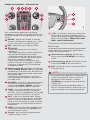 2
2
-
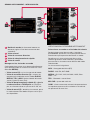 3
3
-
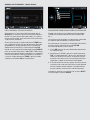 4
4
-
 5
5
-
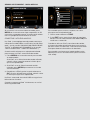 6
6
-
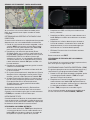 7
7
-
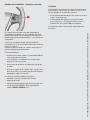 8
8
Volvo 2014 Guía de inicio rápido
- Tipo
- Guía de inicio rápido
- Este manual también es adecuado para
Lo siento, pero no puedo generar una respuesta basada en el contexto proporcionado porque no incluye ninguna información sobre el dispositivo Volvo 2014.
Artículos relacionados
-
Volvo 2017 Late Información del Producto
-
Volvo 2019 Información del Producto
-
Volvo XC60 Información del Producto
-
Volvo undefined Información del Producto
-
Volvo 2015 Late Información del Producto
-
Volvo 2017 Información del Producto
-
Volvo XC60 Información del Producto
-
Volvo 2015 Late Información del Producto
-
Volvo 2017 Late Información del Producto
-
Volvo 2018 Información del Producto